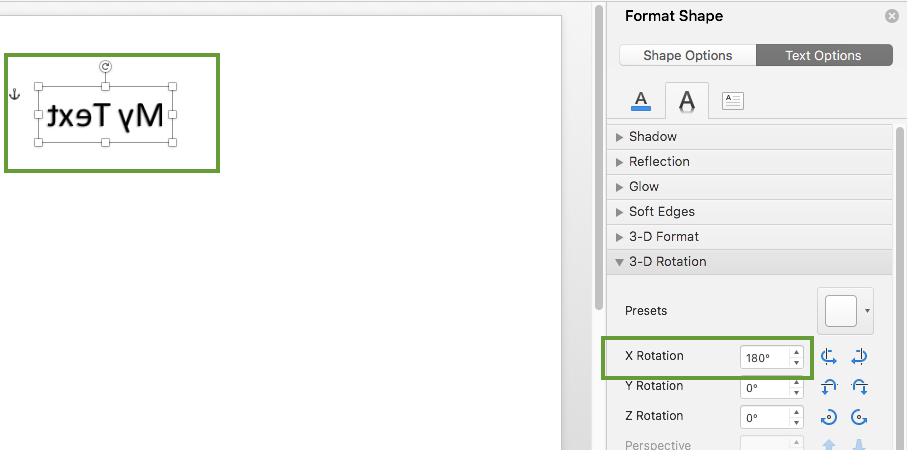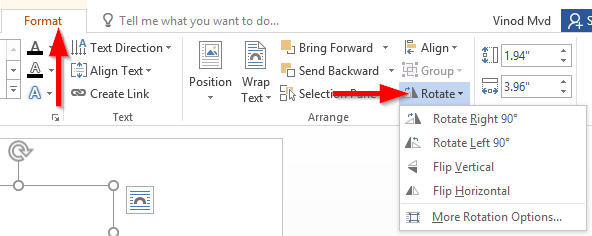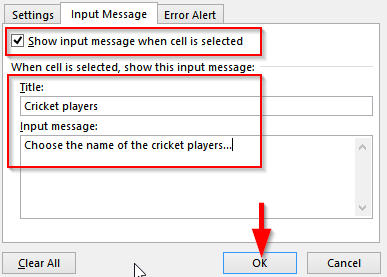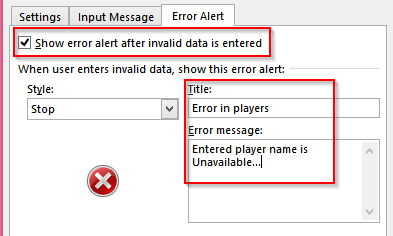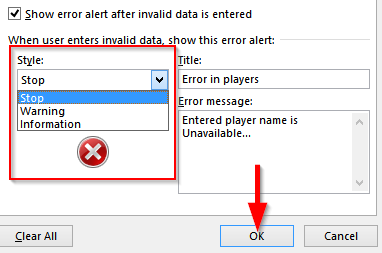É probable que queira validar e estandarizar a entrada do usuario en Excel mediante menús despregábeis. No titorial de hoxe guiarémosche a través do proceso de creación do menú despregable, validando a entrada do usuario e mostrando unha mensaxe de erro se se introducen datos non válidos. Lea máis para coñecer todo o procedemento paso a paso.
Crea unha folla de traballo de Excel do menú despregable
- Abra a súa folla de cálculo M Microsoft Excel.
- Agora selecciona a cela específica onde debes inserir o teu menú despregable .
- A continuación, vai adiante e fai clic en Datos na cinta e selecciona Validación de datos na sección de menú Ferramentas de datos.

- A continuación, imos definir unha lista de valores que se permitirá o seu uso no seu cadro combinado.
- Na pestana Configuración, prema no menú despregable Permitir e seleccione Lista .
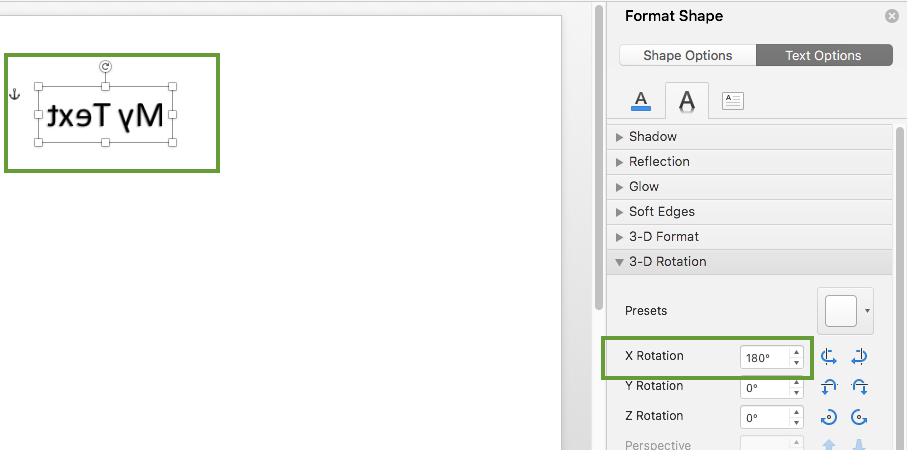
- No ficheiro Fonte , introduza os valores que deben mostrarse no menú despregable da cela.
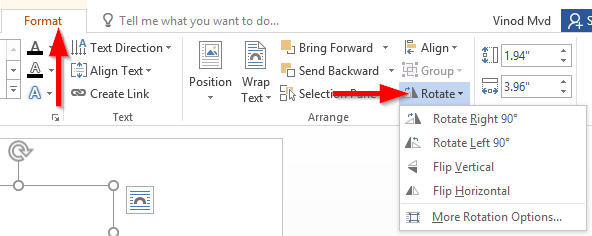
- Importante: un método máis robusto é especificar a lista de valores (LOV) nunha folla de traballo diferente. A continuación, asocia o LOV co campo Fonte facendo clic na icona da parte dereita e sinalando o intervalo de celas que ten unha lista de valores.

- Fai clic en Aceptar para inserir un menú despregable.
Validación de datos
A continuación é validar a selección do usuario e mostrar as mensaxes de entrada no caso de que esa entrada do usuario non se axuste á lista de valores permitidos.
- Para inserir unha mensaxe de entrada cando se fai clic na cela do menú despregable, faga clic en Mensaxes de entrada no cadro de diálogo de validación de datos .
- Asegúrate de que a caixa "Mostrar mensaxe de entrada..." estea marcada.
- A continuación, introduza o título do diálogo de usuario e a información no espazo proporcionado e seleccione Aceptar .
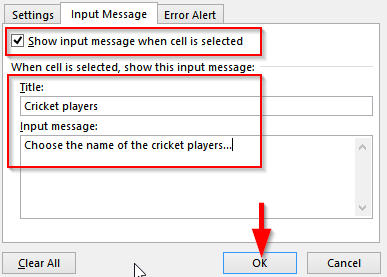
Mostrando mensaxes de erro
- Para mostrar unha mensaxe de erro cando se introducen datos non válidos na cela do menú despregable, faga clic en Mensaxe de erro no cadro de diálogo de validación de datos .
- Asegúrese de que a caixa " Mostrar alerta de erro... " estea marcada.
- Agora introduza o título e a mensaxe de erro respectivamente que se mostrarán se se introduciu datos non válidos.
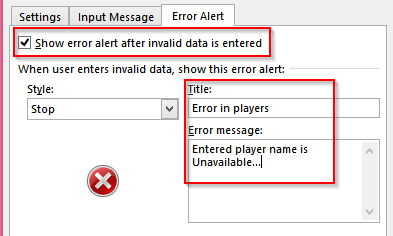
- Tamén podemos inserir o símbolo de estilo coa mensaxe de erro como Stop, advertencia, símbolos de información.
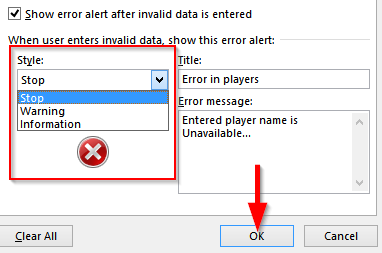
Xa estás todo listo. Grazas por ler 🙂